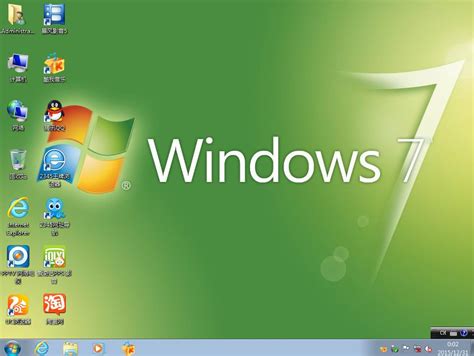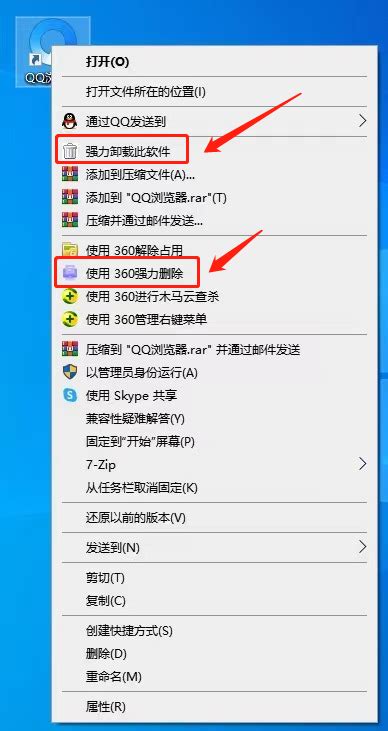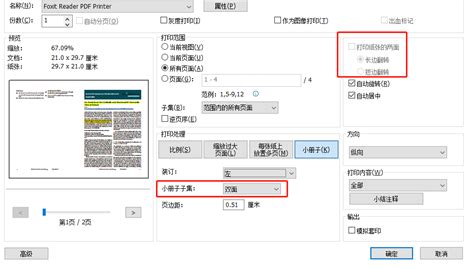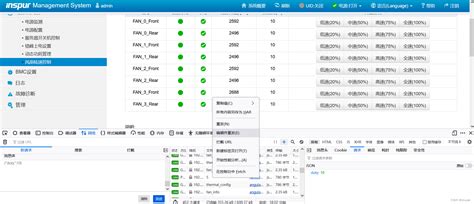在日常工作和学习中,PDF文件因其格式稳定、兼容性强而被广泛使用。但是较大的PDF文件不仅占用存储空间,还可能影响文件的传输效率,特别是在需要通过邮件发送或上传至网站时。所以学会如何有效压缩PDF文件大小显得尤为重要。Adobe作为PDF领域的权威软件提供商,其软件内置的压缩功能受到了广大用户的青睐。本文将围绕“怎么用Adobe软件有效压缩PDF文件大小”这一主题,为大家详细介绍操作步骤和实用技巧,助力你高效管理PDF文件。

一、为什么要压缩PDF文件?
PDF文件因内容丰富,尤其是包含大量图片、高分辨率图像或复杂排版时,文件体积往往较大。如果文件过大,可能带来以下不便:
1. 传输困难:上传或发送邮件时常因大小限制而失败;
2. 存储浪费:占用大量硬盘和云存储空间;
3. 查看不便:某些设备打开大文件速度慢,影响阅读体验。
所以合理压缩PDF文件,以保证其便捷传输和存储,是很多用户的共同需求。
二、Adobe软件压缩PDF的优势
Adobe作为PDF格式的发明者,其软件在功能完善性和兼容性方面均表现优异。常用的Adobe软件包括Adobe Acrobat Pro DC等,这些软件提供了专业的压缩工具,能够在保证文件质量的同时显著减小文件体积。另外Adobe的软件界面中文版针对中国用户习惯设计,操作简便,能更好地满足中国地区使用需求。
三、使用Adobe Acrobat Pro DC压缩PDF文件步骤详解
1. 打开文件:
启动Adobe Acrobat Pro DC软件,点击“文件”->“打开”,选择需要压缩的PDF文件。
2. 选择压缩工具:
在顶部菜单栏,依次点击“文件”->“减小文件大小”(或在“工具”中找到“优化PDF”功能)。
3. 设置压缩参数:
弹出“减小文件大小”对话框后,用户可以选择兼容的Acrobat版本,建议选择较新版本以获得更好压缩效果。
如果使用“优化PDF”功能,可以进一步自定义压缩选项,例如图像压缩方式、分辨率降低等,可根据实际需求调整,平衡图像质量和文件大小。
4. 应用并保存:
确认设置后点击“确定”开始压缩。完成后点击“文件”->“另存为”,为压缩后的文件命名并保存到指定位置。
四、压缩PDF时的实用技巧
1. 删除不必要的元素:如隐藏层、注释、书签等非必要内容,能有效减小文件体积。
2. 合理调整图像分辨率:对于仅用于屏幕查看的文件,可将图像分辨率设置为72-150 dpi,既保证清晰度,也大幅度减少文件大小。
3. 使用“审阅”版本进行压缩:如果只是用于阅读或审阅,文件质量要求相对较低,可采用低质量压缩模式。
4. 避免使用扫描未识别文本的PDF:扫描的PDF文件体积较大且质量参差不齐,可用Adobe的OCR文字识别功能先转换为文本,再进行压缩。
五、其他Adobe软件的压缩方法简述
1. Adobe Photoshop:
对PDF文件中的图片进行预处理,调整图片大小和分辨率后,再重新保存PDF,可以大幅度压缩体积。
2. Adobe Illustrator:
适合含有矢量图的PDF,通过简化矢量路径、删除隐藏图层等方式减少PDF文件大小。
六、总结
总体而言使用Adobe Acrobat Pro DC等Adobe软件压缩PDF文件,操作简便且效果显著,适合中国地区的办公和学习场景。通过合理设置压缩参数和优化文件内容,可以在保证文件质量的同时大幅减少文件体积,提高文件传输和存储效率。希望本文的教程和技巧能帮助你轻松掌握Adobe软件压缩PDF文件大小的方法,提升日常工作效率。